MacOS怎么讀寫NTFS硬盤?MacOS讀寫NTFS硬盤的方法
NTFS是Windows所使用的硬盤格式與MacOS是完全不同的,在MacOS下只能對(duì)NTFS格式硬盤進(jìn)行讀取而不能寫入。那么在MacOS下如何對(duì)NTFS格式硬盤進(jìn)行讀寫呢?一般的的解決辦法就是安裝 NTFS 插件來(lái)讓 OS X 支持 NTFS 格式硬盤的寫入操作。其實(shí)在 OS X 10.9 發(fā)布以后,OS X 自身就有兼容與支持 NTFS 文件的特性,只是被蘋果隱藏起來(lái)了,今天小編就給大家?guī)?lái)不用安裝第三方NTFS讀寫工具即可在Mac上讀寫NTFS格式硬盤的教程。
溫馨提示:此教程需要中高級(jí)用戶通過(guò)輸入終端命令行來(lái)進(jìn)行操作,請(qǐng)新用戶謹(jǐn)慎操作。
具體操作步驟如下:
1、打開(kāi)應(yīng)用程序 - 實(shí)用工具 - 終端 運(yùn)行如下命令。來(lái)查看你的硬盤UUID。
diskutil info /Volumes/MACX | grep UUID
特別注意:用你的硬盤的名字替換掉 MACX
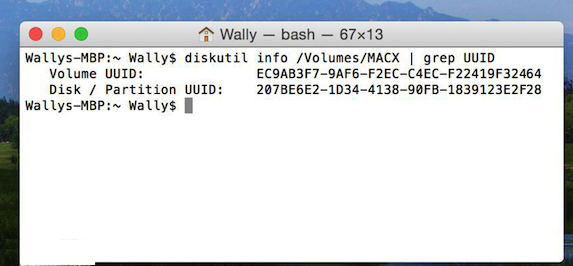
如圖,硬盤 UUID 顯示出來(lái)了 ,并且有一個(gè)分區(qū) UUID。我們需要用到的就是硬盤的 UUID 識(shí)別號(hào)。
2、再運(yùn)行如下命令:
echo “UUID=EC9AB3F7-9AF6-F2EC-C4EC-F22419F32464 none ntfs rw,auto,nobrowse” | sudo tee -a /etc/fstab
用上一步操作得到的硬盤UUID替換命令行UUID=后面的字符,并且輸入賬戶的密碼 (如密碼為空,請(qǐng)先創(chuàng)建密碼。 輸入密碼不顯示但實(shí)際已經(jīng)輸入)
3、隨后,當(dāng)你再重新連接此 USB 設(shè)備的時(shí)候, 桌面上不再顯示這個(gè) USB 分區(qū)的白色盒子圖標(biāo)。 你需要按 Command-Shift-G 前往 /Volumes 卷宗目錄。
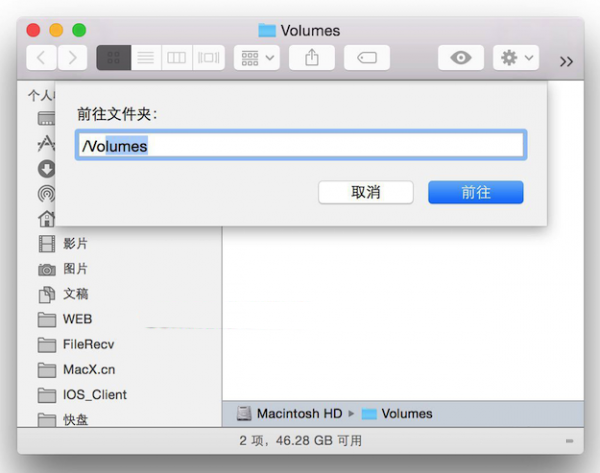
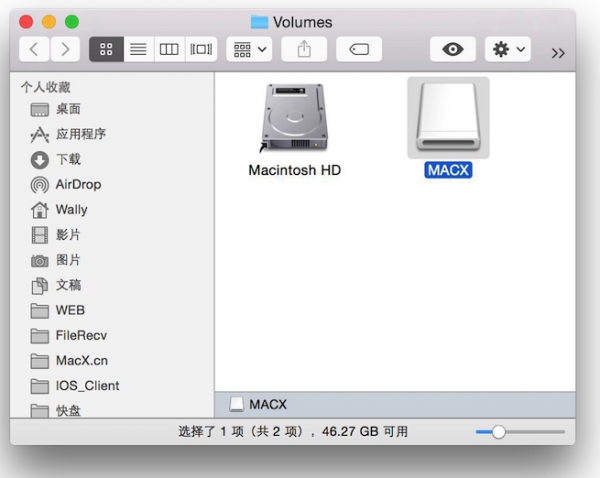
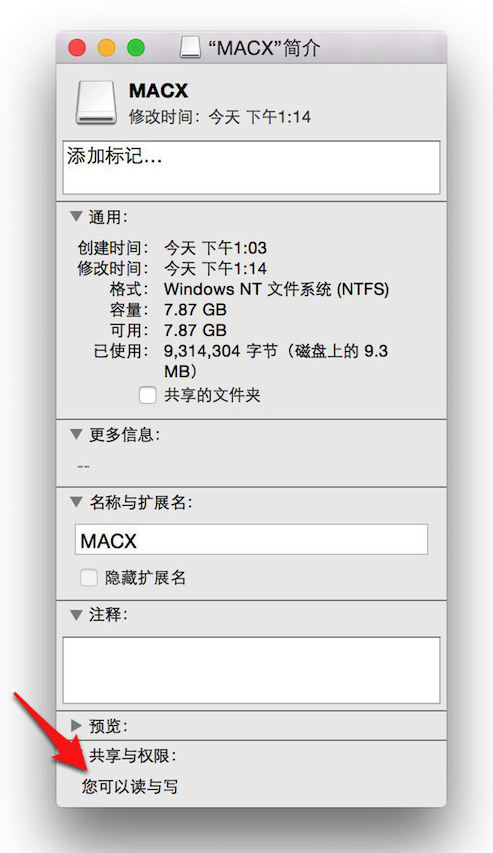
此時(shí)你的 NTFS 硬盤就可以讀寫了。
原因解釋,OS X 默認(rèn)是只識(shí)別 NTFS 并且如果顯示在桌面上的時(shí)候無(wú)法激活 rw 即讀寫功能,所以我們?cè)谙到y(tǒng)文件 /etc/fstab 中加入了判斷,讓這個(gè)硬盤連接的時(shí)候 判斷為 NTFS 讀寫模式,但是不顯示在桌面上。
相關(guān)文章:
1. Windows10創(chuàng)意者設(shè)置“游戲DVR”功能的方法2. 虛擬機(jī)如何安裝xp系統(tǒng)?虛擬機(jī)安裝xp系統(tǒng)詳細(xì)教程3. 怎么制作Cdlinux啟動(dòng)U盤?Cdlinux U盤啟動(dòng)制作教程4. 制作UNIX文件系統(tǒng)的iso文件5. win10u盤分區(qū)設(shè)置步驟介紹6. Windows7專業(yè)版系統(tǒng)永久激活的方法7. Win10哪個(gè)版本好 Windows10版本區(qū)別詳解8. 你可能不知道黑客喜歡使用的, 12款操作系統(tǒng)都在這里!9. PearPC讓PC和Mac OS X親密接觸10. win10搜索框設(shè)置百度搜索方法

 網(wǎng)公網(wǎng)安備
網(wǎng)公網(wǎng)安備